Om du nyligen undrat hur du ändrar hårddisken MAC-adress på din nätverksadapter kommer du gärna att veta att du med hjälp av viss programvara nu kan ändra (maskera / spoofa) MAC-adresserna till dina nätverkskort gratis! Vi har identifierat några av MAC-adressväxlarverktygen som hjälper dig att maskera eller förfalska hårda koder för vissa nätverkskort enkelt.
Vad är MAC-adress?
Till skillnad från vi tror är IP-adress inte den enda faktorn som hjälper till att ansluta datorer i ett nätverk, men MAC-adressen är också lika viktig. Så oavsett om du är ansluten med ett trådlöst nätverk eller via ett trådbundet nätverk krävs ett nätverkskort för att din dator ska kunna anslutas till andra och vice versa. Nätverket tilldelas en specifik adress eller attribut som vanligtvis tilldelas av tillverkarna och detta kallas Media Access Control eller MAC-adress. Du kan dock ändra dem manuellt senare med MAC-förfalskningsprocessen.
För att hitta MAC-adressen till din nätverksadapter måste du gå till kommandoraden, trycka på tangenterna (Win + R), skriva in "cmd" i rutan "Kör" och klicka på "Enter". Du måste då skriva in kommandot "getmac / v / fo-lista" och trycka på "Enter" igen. Du kommer då att kunna se MAC-adressen för var och en av dina NIC-adaptrar.
Betydelsen av MAC Address Changer Tools
Även om vi redan vet att MAC-adressväxlarverktygen hjälper dig att ändra de unika adresserna till dina nätverkskort, hjälper det främst till att skydda ditt nätverk från onödiga anslutningar. Du behöver bara godkänna de MAC-adresser du vill länka till nätverket eller internet och det är det.
Medan du verkligen kan ändra MAC-adressen till nätverksadaptern manuellt genom kontrollen panelen, det finns en hel del programvara som hjälper dig att ta hand om det enkelt, utan röra och för fri! Så om du vill ändra MAC-adressen för verifiering, sekretess, begränsad dataanvändning etc. du kan säkert använda någon av nedanstående listade bästa gratis MAC-adressväxlarverktyg för ditt ändamål.

En av de bästa utmanarna i listan över MAC-adressväxlarverktygen är Technitium MAC Address Changer som låter dig spoofa eller ändra MAC-adressen för din nätverksadapter på nolltid. Användargränssnittet är enkelt och enkelt att använda medan det visar status, hastighet, nätverksanslutningar, MAC-adress och status om MAC har ändrats. Om du vill visa egenskaper som IP-adress eller information behöver du helt enkelt klicka på fliken Nätverksanslutningar separat. Det kommer att visa detaljer som anslutning, enhet, maskinvaru-ID, konfigurations-ID, TCP / IP4, TCP / IP6, original MAC-adress och aktiv MAC-adress.
Det erbjuder riklig information relaterad till varje nätverksadapter tillsammans med möjligheten att redigera inställningar i stor utsträckning. Varje nätverkskort är hårt kodat med en MAC-adress som sedan används av Windows-drivrutinerna för att få tillgång till LAN. Med detta freeware kan du tilldela en ny MAC-adress till nätverksadaptern som skriver över den ursprungliga MAC-adressen.
Några av dess anmärkningsvärda funktioner är:
- Flytta snabbt mellan nätverkskonfigurationer med hjälp av avancerade nätverkskonfigurationer automatiserade med IPv6;
- Låt oss konfigurera alla nätverkskort helt;
- Ger dig alternativ för kommandorad med fullständig tillgänglighet av programvarufunktionalitet;
- Låter dig ladda ner senaste tillverkardata från IEEE.org via uppdateringsfunktionen för nätverkskortleverantören.
Du måste växla till den nedre panelen i det grafiska användargränssnittet för att ändra MAC-adressen. Klicka på alternativet "Slumpmässig MAC-adress" för att visa MAC-adressen slumpmässigt eller tryck på "ändra nu" för att förfalska MAC-adressen. Ångra ändringar genom att klicka på alternativet som säger "Återställ original" eller importera / exportera MAC-förinställningar med detta gratisverktyg.
Kompatibilitet: Windows 10, 8 och 7 för både 32-bitars och 64-bitars
Ladda ner: https://technitium.com/tmac/
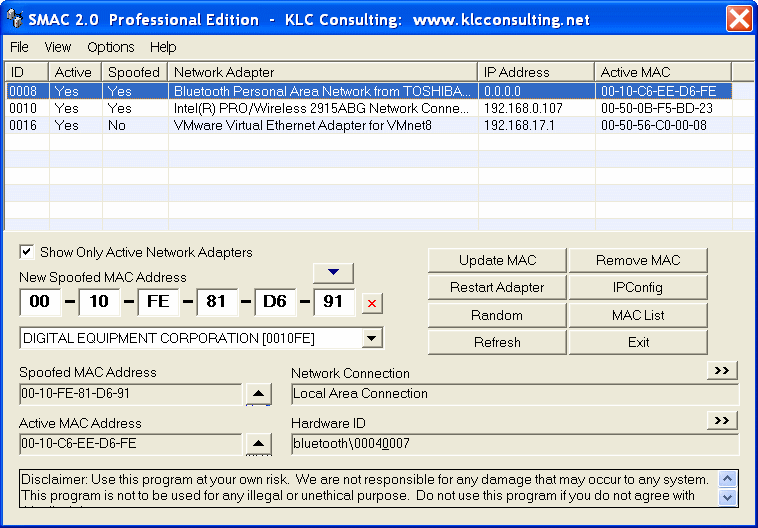
SMAC finns i fem olika typer och är en övertygande MAC-adressväxlare som är extremt lätt att använda oavsett om leverantören tillåter att adressen ändras eller inte. Den fria versionen är den mest grundläggande som kallas Evaluation Edition som erbjuder några av de viktigaste funktionerna. Det saknar dock några förbättrade funktioner som finns i de betalda versionerna. Det kan också visa IP-konfiguration förutom att förfalska MAC-adressen.
Några av dess ytterligare funktioner inkluderar,
- Radering av IP-adressförfalskning,
- Slumpmässigt generera ny MAC-adress baserat på en vald leverantör,
- Automatisk aktivering av MAC-adress precis efter ändring,
- Förladdning av MAC-adresslistor och välj den nya från listan,
- Lättanvänt användargränssnitt och lättförståelig guide,
- Bekräfta ändringar i MAC-adress genom att klicka på alternativet IPConfig för att visa NIC-information,
- Sökning och visning av MAC-adress.
Kompatibilitet: Windows 7, VISTA,, 2008, 2003, XP, 2000
Ladda ner: http://www.klcconsulting.net/smac/

Om du använder Windows är Win 7 MAC-adressbytare det bästa alternativet. Det är en enkel applikation för Windows som kan hjälpa dig att ändra MAC-adressen för trådlöst eller trådbundet nätverkskort. Det är extremt användarvänlig programvara och låter dig ändra MAC-adress i några enkla steg.
- Välj nätverksgränssnittsadaptern du vill göra ändringen på (utom virtuell och loopback NIC);
- Välj ditt operativsystem från Windows Vista, 7 och 8. Denna programvarufunktioner är begränsade och kan därför inte användas på Windows 10;
- Ange eller skapa en MAC-adress manuellt genom att klicka på alternativet "Slumpmässigt" och tryck på "Ändra" -knappen för att den nya MAC-adressen ska träda i kraft.
Ändringen av MAC-adress hjälper till att skydda din identitet i ett nätverk, felsöka nätverksproblem, hjälper till att lösa problem relaterade till programvara och hårdvaruposter eller bara för lite kul. Du kan se båda MAC-adresserna på gränssnittet inklusive den nya. Om du vill ångra ändringarna klickar du helt enkelt på "Återställ till standard" för att återställa standard MAC-adressen. För att exportera logginformationen i textformat, klicka på “Visa logg”.
Några av dess ytterligare funktioner är:
- Enkelt och rent gränssnitt som visar det viktigaste;
- Generering av MAC-adress direkt med slumpmässig MAC-adressgenerator;
- Fungerar med både 32 och 64b bit Windows-versioner;
- Låter dig återställa MAC-adressen genom att bara klicka en gång på alternativet "Återställ standard";
- Låter dig visa snabbsysteminformation via den medföljande betamodulen;
- Extremt kompakt med bara 98 KB storlek;
- Stöder nästan alla trådlösa och trådbundna nätverkskort från alla tillverkare;
- Kompatibel med ny Windows 8-version;
- Låter dig återställa standardinställningarna för alla applikationer;
- Hjälper användaren att hålla en flik över alla åtgärder eller ångra alla nödvändiga åtgärder med hjälp av loggfilen.
Kompatibilitet: Windows Vista och Windows 7, Windows 8
Ladda ner: http://www.softpedia.com/get/Network-Tools/Misc-Networking-Tools/Win7-MAC-Changer.shtml
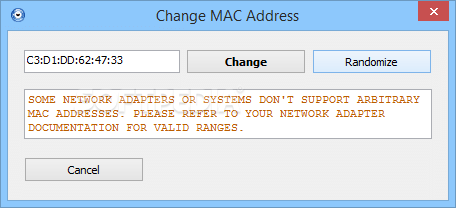
NoVirusThanks MAC-adressväxlare är ett användarvänligt program som låter dig identifiera de aktiva nätverkskorten och sedan hjälper dig att ändra deras MAC-adress utan problem. Eftersom du kan se listan över alla tillgängliga adaptrar kan du till och med välja att aktivera de virtuella nätverkskorten. Den visar också aktuell MAC-adress, leverantörsinformation, adresstyp, nätverksanslutningstyp och status.
Den levereras med ett enkelt gränssnitt där du helt enkelt väljer nätverksadaptern, klickar på knappen "Ändra MAC", matar in den nya adressen och klickar på "Ändra". Du kan antingen ange adressen manuellt eller helt enkelt skapa en adress automatiskt. Du kan också ångra ändringarna genom att trycka på knappen "Återställ MAC" för att återställa den till den ursprungliga MAC-adressen. Vad vi älskar med programvaran är att den inte innehåller onödig information och bara visar vad som krävs.
I situationer där du inte kan ändra MAC-adressen måste du justera den nya MAC-adressen eftersom vissa av nätverkskorten bara bekräftar unika intervall. Ett måste för alla säkerhetspersonal verktygslåda; NoVirusThanks MAC-adressväxlare är kompakt men ändå användbar.
Några av funktionerna i detta freeware:
- Visar information för alla tillgängliga nätverkskort;
- Kompatibel med nästan alla nätverkskort.
- Finns i en mycket liten storlek;
- Hjälper till att ändra MAC-adressen smidigt och på nolltid;
- Hjälper till att skapa MAC-adress med bara ett klick;
- Hjälper till att ångra ändringen av MAC-adress;
- Fungerar med alla MS Windows-versioner;
- Inget MS .NET-ramverk krävs
Kompatibilitet: från Windows XP till Windows 8.1 (32-bitars och 64-bitars)
Ladda ner: http://www.softpedia.com/get/Tweak/Network-Tweak/NoVirusThanks-MAC-Address-Changer.shtml
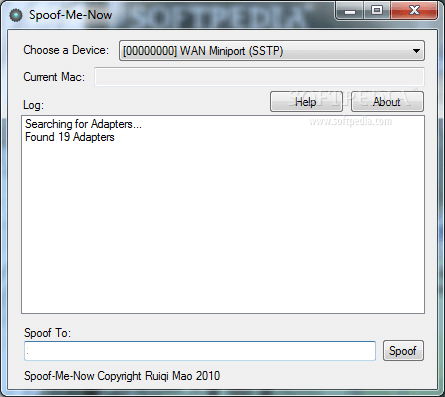
Om du letar efter en enkel applikation som kan hjälpa dig att ändra eller spoofa MAC-adressen enkelt, kan Spoof-Me-Now vara precis den för dig. Det är en bärbar programvara, därför behöver du inte ens installera den. Du kan bara släppa programfilerna i valfri del av hårddisken och helt enkelt trycka på den körbara knappen för att köra.
Inte bara det, du kan också spara programvaran på ett USB-minne eller någon annan bärbar lagringsenhet. Du kan sedan köra den på vilken dator som helst med minst ansträngning och inga tidigare installatörer. Det bästa är att Start-menyn inte uppdateras med de nya posterna, och det finns därför inga rester kvar efter raderingen av programmet.
Det erbjuder ett gränssnitt som är enkelt att använda och har en ren struktur med ett enda fönster där du kan komma åt alla tillgängliga alternativ. Du behöver helt enkelt välja ett nätverkskort, hitta MAC-adressen och hitta den nya du vill konvertera den till. Med bara ett klick på en knapp kan du förfalska MAC-adressen. Gå till "Spoof To" -alternativen så ser du MAC-adressen som har genererats automatiskt. Om du vill ändra det manuellt måste du välja "Spoof" för att ändra MAC-adressen. Du kan titta på alla ändringar som gjorts i loggfönstret. Förvänta dig att MAC-adressen ändras, det finns inte många val.
Kompatibilitet: Alla Windows-versioner
Ladda ner: http://www.softpedia.com/get/PORTABLE-SOFTWARE/Network/Portable-Spoof-Me-Now.shtml
Smart MAC-adressväxlare eller Smart DNS-växlare är ett resursfullt nätverksverktyg för att ändra din DNS-server och PC-proxyinställningar tillsammans med möjligheten att ändra MAC-adress. Programvaran installeras snabbt och enkelt utan adware. Verktyget var snabbt nog för att börja arbeta på några sekunder.
Den levereras med ett flikgränssnitt och öppnar "DNS-växlare" som visar olika vanliga DNS-servrar som Google, Norton ConnectSafe, Comodo, Norton, etc. utöver standardvalet "Automatisk". Du kan sedan ändra MAC-adressen med några få klick. Du kan till och med ange DNS-adresser manuellt i de angivna rutorna och klicka på knapparna för att öppna fönstret för Windows-nätverksanslutningar och Network Diagnostics-appen.
Det erbjuder en "barnsköld" -funktion som låter barn använda filtrerad DNS och surfa på nätet normalt samtidigt som de hålls borta från vuxna webbplatser. Med detta alternativ kan du välja separata DNS-servrar för enskilda användare på din dator och fliken aktiveras automatiskt när dina barn loggar in.
Klicka på den tredje fliken som säger ”MAC-adressväxlare”. För att aktivera den blockerade internetanslutningen på grund av MAC-adressen kan du välja önskat nätverkskort här och mata in ett manuellt här. Du kan också använda alternativet “Proxy Changer” genom att klicka på relevant flik, välja webbsidans länk (nr proxy-listan tillgänglig), identifiera något relevant, kopiera och klistra in detsamma i rutan Proxy på verktyg.
För att ändra MAC-adressen, klicka på fliken “MAC-adressbytare”, hitta aktuell MAC-adress och klicka på fliken “Ny MAC-adress”. Välj nu alternativet "generera slumpmässig MAC-adress" för att automatiskt fylla i den nya adressen eller bara manuellt ange en. Klicka på “Apply MAC Address” och bingo, din MAC-adress ändras!
Detta är i grunden en DNS-växlarprogramvara som också hjälper till med MAC-adressändring.
Kompatibilitet: Windows 10, Windows 7 (32 bit), Windows 7 (64 bit), Windows 8, Windows Server, Windows Vista (32 bit), Windows Vista (64 bit), Windows XP
Ladda ner: http://www.downloadcrew.com/article/32320-smart_dns_changer
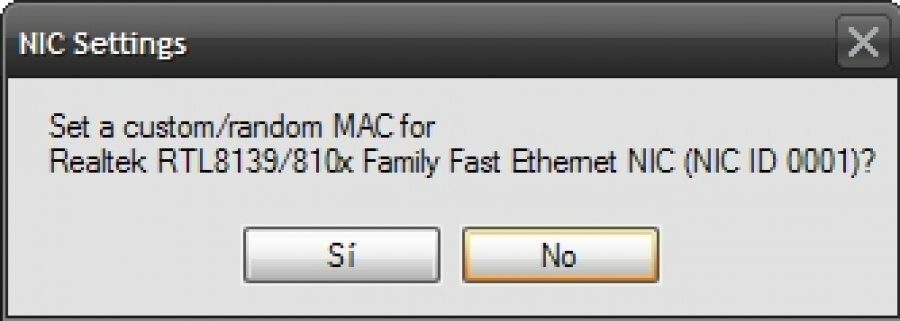
En lätt MAC-adressfalsprogramvara för Windows, MadMAC levereras med ett kompakt och måttligt grafiskt användargränssnitt. För att förfalska MAC-adressen behöver du helt enkelt välja nätverkskortgränssnittet, mata in MAC-adressen manuellt och spara sedan så småningom inställningarna för att få ändringen till MAC-adressen. Med undantag för MAC-adressbytaren finns det inga andra val tillgängliga för denna programvara.
För att konfigurera adressen, starta EXE där du vill köras från. Välj gränssnittet som du vill ändra. Om du inte vill randomisera MAC-adressen kan du ange prefixet manuellt. Markera nu rutan som säger ”ändra standard MAC-adress på detta gränssnitt” eller kryssa i rutan som säger ”Markera om det här är ett WiFi-nätverkskort (eller några problematiska trådbundna) under Vista / 7/8 (andra nippel slumpmässigt inställd på 2, 6, A eller E) ”. Klicka på knappen "Spara / tillämpa" för att spara MAC-adressinställningarna och tillämpa.
Du kan till och med gå till "Kör vid start" om du vill och kan slå på den om du vill fylla i MAC-adressen automatiskt varje gång du startar. Att byta namn på datorn med varje start är också ganska enkelt. Ändra helt enkelt namnet "Prov dic.txt" till "dic.txt" eller så kan du tilldela ditt eget namn till datorns textfil.
Kompatibilitet: Windows Vista, Windows 7 och Windows 8
Ladda ner: http://madmacs.en.uptodown.com/
Change MAC Address är ett verktyg som lokaliserar den unika MAC-adress som tilldelats nätverksadapterchipet av leverantören. Med det här verktyget kan du till och med hitta de adresser som är dolda för sekretess eller ändra dem, särskilt när de används för autentisering av internetåtkomst.
Du kan nu förfalska MAC-adressen med några få klick. Medan MAC-adresserna ändras kan du till och med välja en annan leverantör eller till och med skapa en helt ny MAC-adress. Några av dess viktigaste funktioner är:
- Den visar MAC-adressen för ditt nätverkskortgränssnitt;
- Visa nätverksadapterleverantören;
- Hjälper till att ändra MAC-adressen som ersätter annan adress;
- Låter dig skapa en helt ny MAC-adress;
- Ställa in en MAC-adress för en annan leverantör;
- Ställa in en MAC-adress utan att ändra leverantören;
- Aktivera den nya MAC-adressen automatiskt efter modifieringen på bara några få musklick.
Kompatibilitet: Windows 7/2008 / 2008R2 / 8/2012 / 8.1 / 2012R2 / 10
Ladda ner: http://lizardsystems.com/downloads/
Ändra MAC-adress manuellt
Om du är någon som hellre föredrar att ändra MAC-adressen manuellt, behöver du bara följa några enkla steg.
- Öppna Kontrollpanelen, gå till alternativet Nätverksinternet och nå sedan Nätverksdelningscenter;
- Klicka på "Ändra adapterinställningar" och klicka sedan på "Konfigurera" -knappen;
- Växla till fliken "Advance" och tryck på knappen som säger "Lokalt administrerad adress";
- Klicka på alternativknappen som säger "Värde" och ändra det från "Finns inte";
- Avsluta genom att lägga till en 6-par MAC-adress utan utrymme.
Spara ändringarna du gjort i den falska MAC-adressen.
Ändra MAC-adress på OS X
Först och främst, leta reda på din MAC-adress på ditt OS X genom att hålla ner "Alternativ" -tangenten och trycka på "Wi-Fi" -knappen i menyraden. Koderna som nämns i avsnittet "Adress" med kolon är din MAC-adress för ditt OS X. men i de fall din adress har ändrats kan du köra kommandot som “ifconfig en0 | grep ether ”för att testa adressen som din dator använder för att kommunicera.
Nu, när du vill ändra MAC-adressen till ditt OS X-nätverkskort kan du fixa det med kommandot “sudo ifconfig en0 eter aa: bb: cc: dd: ee: ff”. MAC-adressen ställs sedan in för en0. Om det finns en Ethernet-port kan du ställa in den för en1. Å andra sidan, om du vill ha säkerhet kan du snarare randomisera MAC-adressen. kommandot går som “openssl rand -hex 6 | sed ‘s / \ (.. \) / \ 1: / g; s /.$// ’| xargs sudo ifconfig en0 eter ”. Detta hjälper till att fylla i och ställa in en ny MAC-adress för en0 varje gång du utför den, men de återställs vid omstart och är därför inte permanenta.